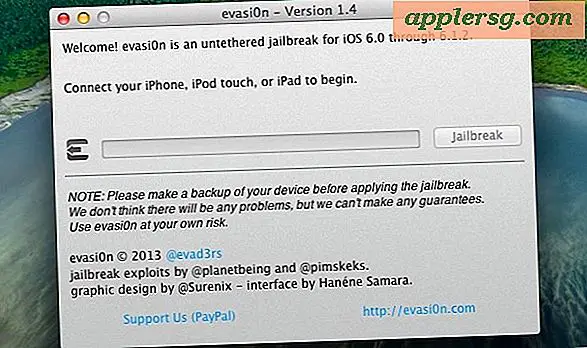Sådan ændres Standard Mail App Client i Mac OS X

Standard e-mail-klienten i Mac OS X er simpelthen opkaldt "Mail" -app, og det er en temmelig god e-mail-applikation, men hvad hvis du hellere vil bruge noget andet, som ThunderBird, Sparrow, Pine eller en browser og webmail som Gmail? Det er da, du vil ændre standard mailapp til noget andet, og det er super nemt at gøre på enhver Mac.
Bemærk, at ved at ændre standard-e-mail-appen, ændrer du, hvilket program der startes, når du forsøger at sende e-mails overalt i Mac OS, uanset om det er fra en anden Mac-app eller et link på internettet.
Ændring af standard mailklienten til en anden applikation i Mac OS X
Mange tredjeparts e-mail-klienter på Mac spørger dig om du vil angive dem som standard e-mail-app, men uanset om du altid kan indstille det selv ved at bruge følgende handlinger:
- Åbn "Mail" -applikationen i Mac OS X - ja, åben Mail-appen, selvom du vil bruge en anden mail-klient
- Træk menuen "Mail" ned og vælg "Preferences"
- Gå til fanen "Generelt"
- Søg efter "Standard e-mail-læser" og klik på menuen for at trække ned andre e-mail-indstillinger - hvis e-mail-appen du vil bruge ikke vises i denne liste, vælg "Vælg" for at gennemse / Programmer / mappe og vælg en manuelt

Alle tilgængelige mailklienter vil sandsynligvis være forskellige, afhængigt af hvilke apps der er installeret på deres Mac. I dette screenshot-eksempel er de mulige e-maillæserapps, der skal vælges, : Google Chrome (til Gmail), Mail.app (standard i Mac OS X), iTerm (til fyrretræ, kommandolinjepostklienten) og Sparrow Lite (a tredjeparts mailapp).
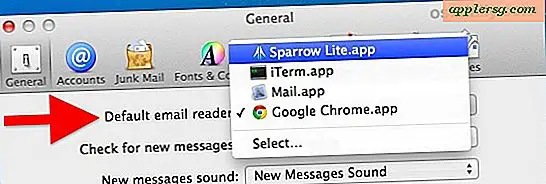
Hvis du vælger valgmuligheden, vises en Finder Åbn vinduesvisningsværktøj for at finde programmer, der er gemt andetsteds i Mac OS X, uanset om det er mappen Programmer eller et andet sted. Hvis du skal downloade en tredjeparts e-mail-klient som ThunderBird, skal du huske at kaste den i / Programmer / mappen, inden du vælger den via Mail's standardvalgsprocedure.
Bemærk, at hvis du vil bruge en webmail-app i en browser (for at være helt klart, betyder det en posttjeneste som Gmail, Outlook, Yahoo eller Hotmail indlæst i webbrowseren og ikke i en mail-klient-applikation) som din Macs standard mail-klient, skal du bruge en række forskellige tweaks til at starte browseren direkte. Hvis du f.eks. Indstiller Gmail som standard for Chrome og andre webbrowsere, er det bare et spørgsmål om at bruge en javascript- eller browserudvidelse, og er afsluttet på et øjeblik.
Det er ganske vist lidt underligt at bruge Mail til at ændre e-mail-klienten væk fra den pågældende app i Mac OS X, men det svarer faktisk til at indstille standardwebbrowseren på Mac'en, hvilket sker via Safari, selvom du ikke vil at bruge det som browser. Det er lige sådan, som Apple gør det, for alligevel. Hvis du mener, at dette kan være forvirrende, kan du fuldføre hele processen på under 20 sekunder, som det fremgår af denne hurtige walkthrough-video:
Hvis du ændrer standard Mac Mail-appen, udføres denne måde i alle versioner af MacOS og Mac OS X, er det ligegyldigt, hvilken systemsoftwareversion du kører.
Mail app er en stor e-mail-klient, men hvis det ikke er for dig, er der masser af muligheder derude. Glad emailing! Tak til Mark for spørgsmål og tips ide!